【问题描述】在Ubantu终端执行 sudo dpkg -i code_1xx.x-xxxxxxxxx_amd64.deb,显示所依赖的 libc6 的版本过低,如图所示。
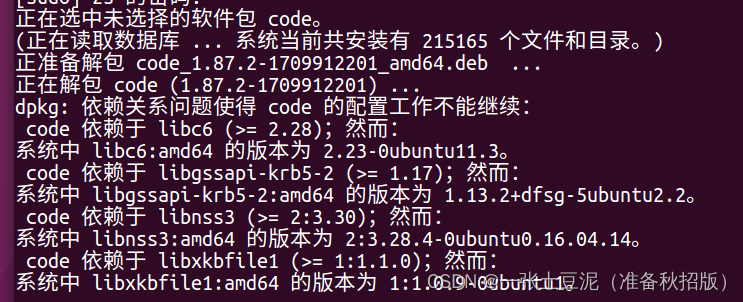
code 依赖于 libc6 (>= 2.28);然而:
系统中 libc6:amd64 的版本为 2.23-0ubuntu11.3。
【解决过程】
- 尝试更新库。
sudo apt-get update
sudo apt-get upgrade
结果提示:
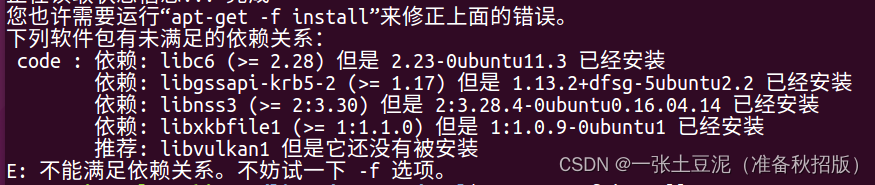
2. 继续执行以下:
apt-get -f install

3. 进入 root 模式,继续执行第2步。
4. 仍然失败。
【最终解决办法】
不想再折腾更新 glibc 了,既然是库的版本过低,那不妨下载更早版本的 VS Code。
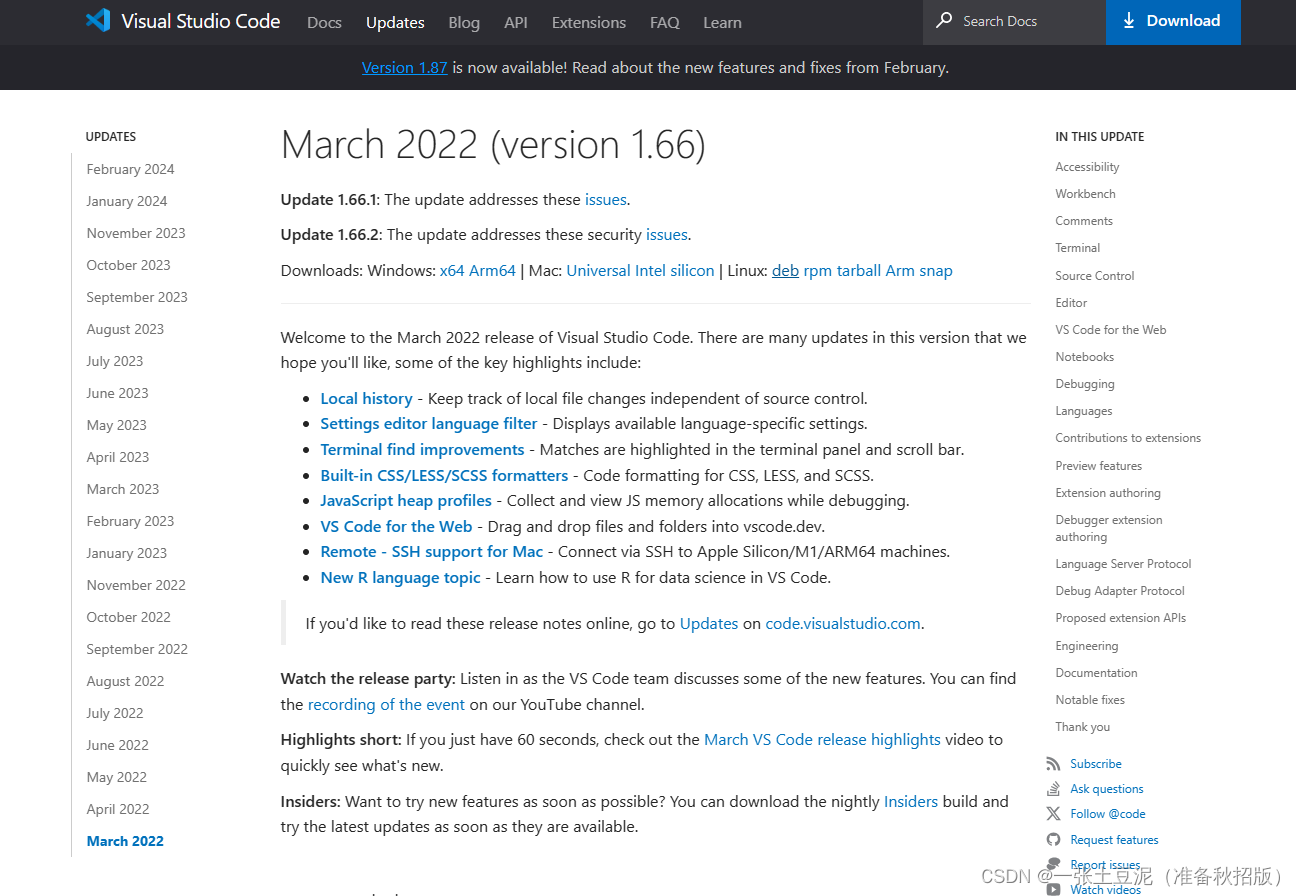
如上图,可以下载历史版本的 VS Code。
这样,重新执行 sudo dpkg -i code_1xx.x-xxxxxxxxx_amd64.deb,即可安装 VS Code。





















 9059
9059











 被折叠的 条评论
为什么被折叠?
被折叠的 条评论
为什么被折叠?








